3DMax如何把可编辑多边形内的角变圆角?
溜溜自学 室内设计 2021-06-04 浏览:3250
工具/软件
电脑型号:联想(Lenovo)天逸510S
操作系统:Windows7
软件名称:3DMax2014
步骤/教程
1、打开软件。
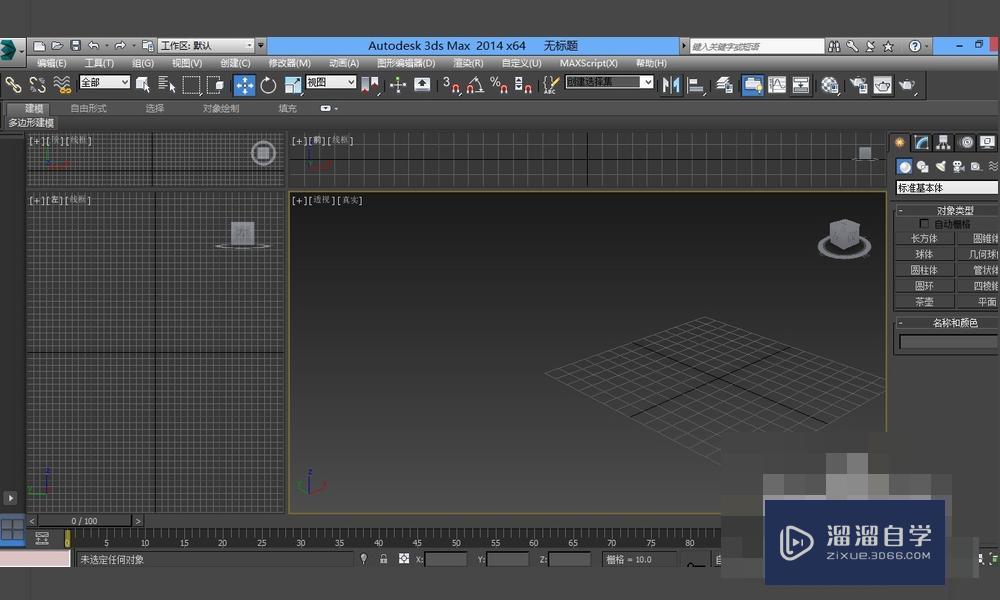
2、找到几何体,长方体,拉出一个长方体。
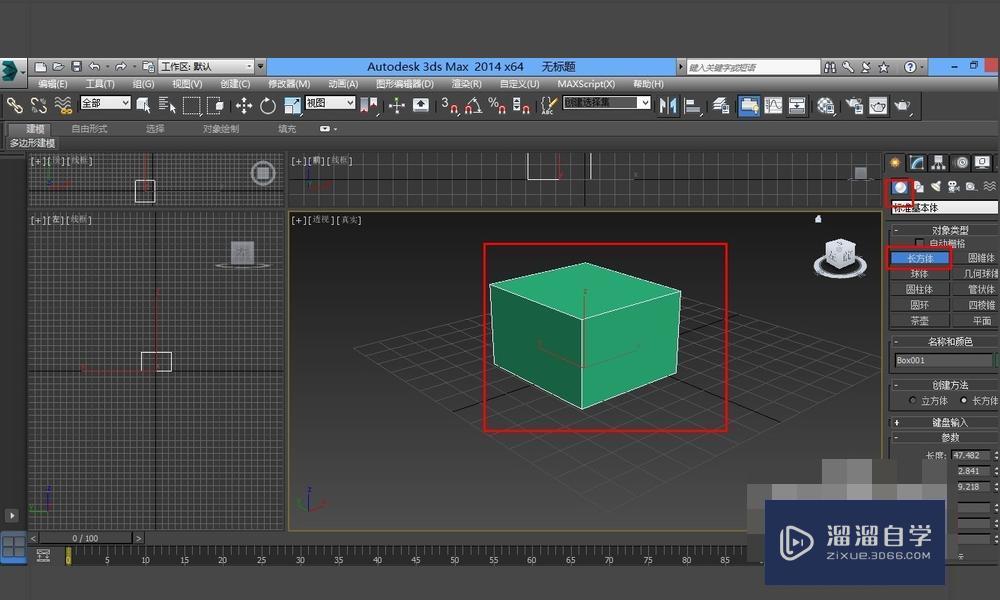
3、右击,将长方体转换为可编辑多边形。
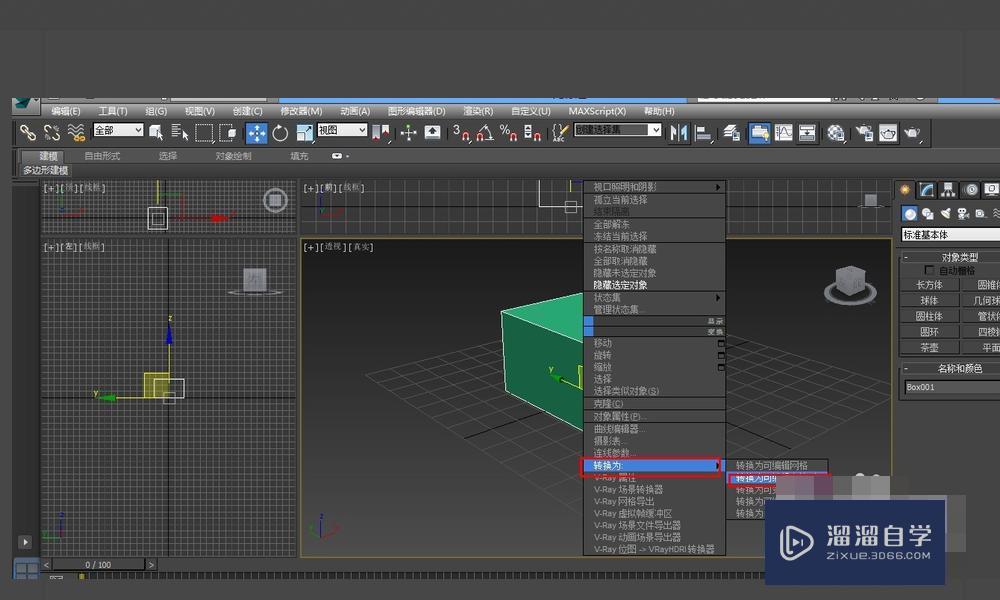
4、展开可编辑多边形,找到边,选择边。
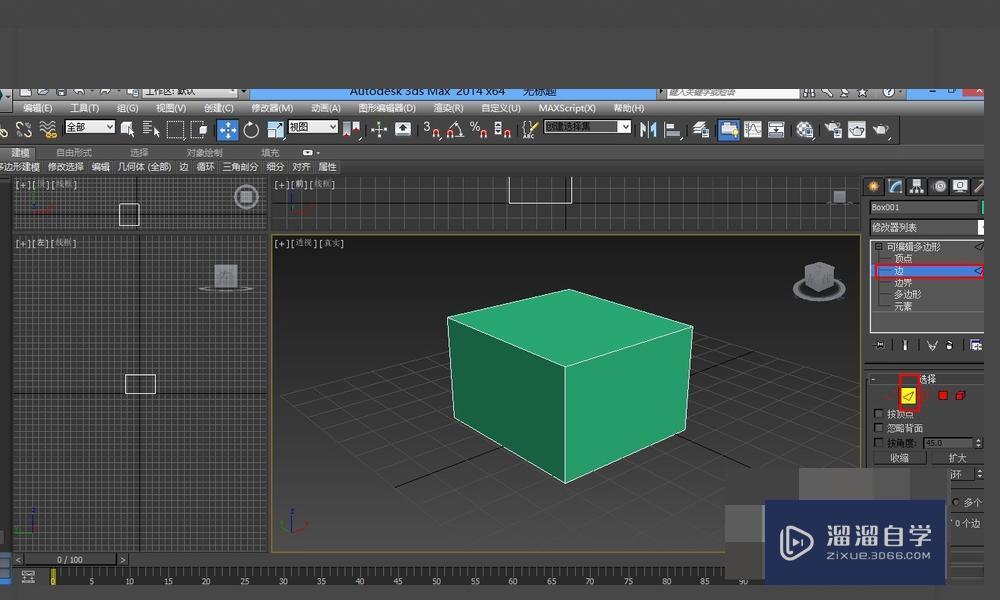
5、选择需要圆滑的边,我全部选了。
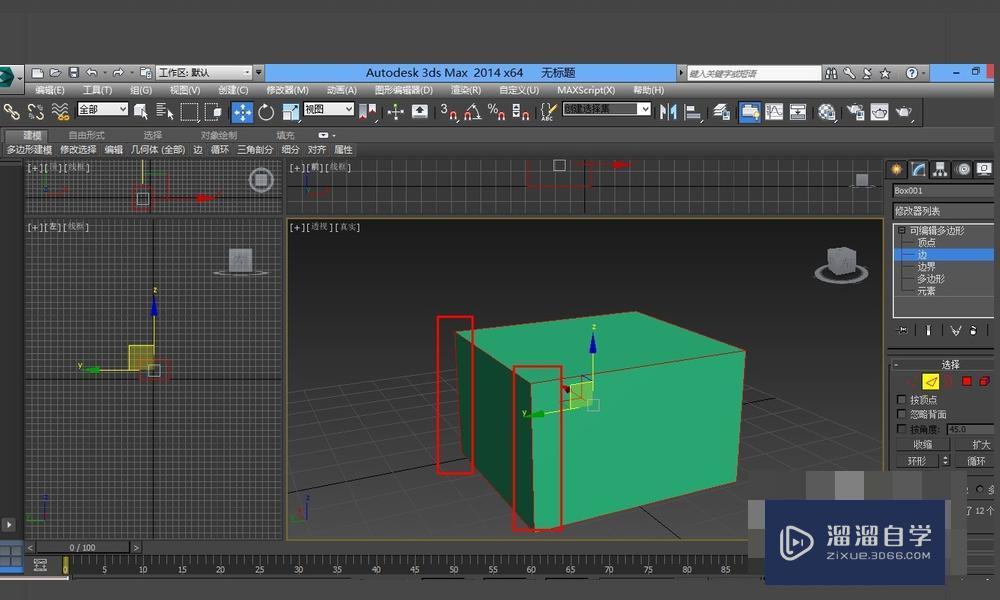
6、选中之后将下面的编辑栏往下翻,找到切角。
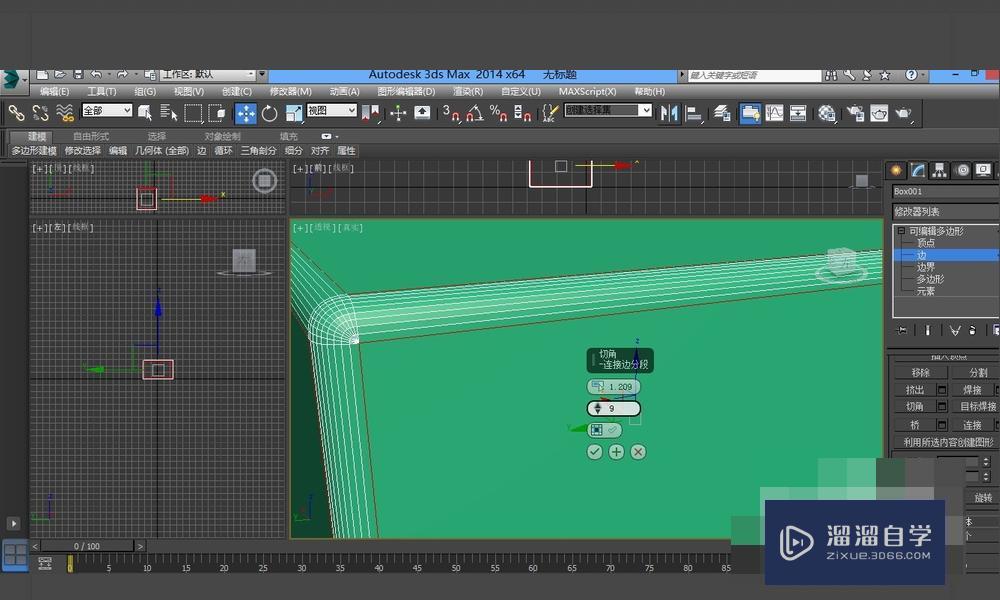
7、设置上面的那个数值,我用的是2014版本的,10版本的可能会不一样,切角量,就是切角的角度大小,下面的连接分段,越多圆角越平滑,但是也不用太多,只要看起来平滑就可以了,设置太多会增加电脑负担。
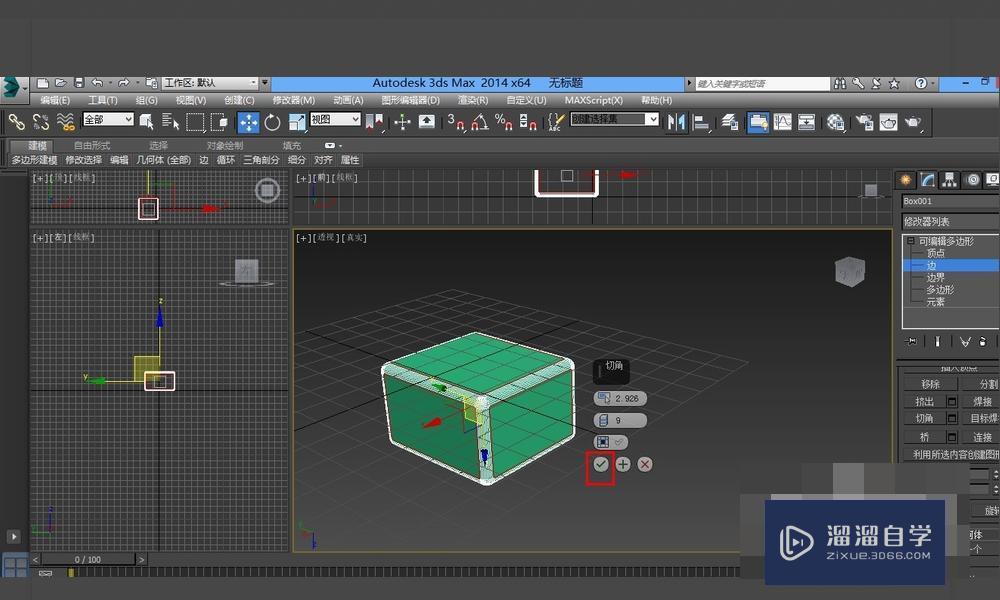
8、设置好之后点下面的勾,确认,点击一下视图空白区区,可以看到,正方体的边角已经变圆滑了。
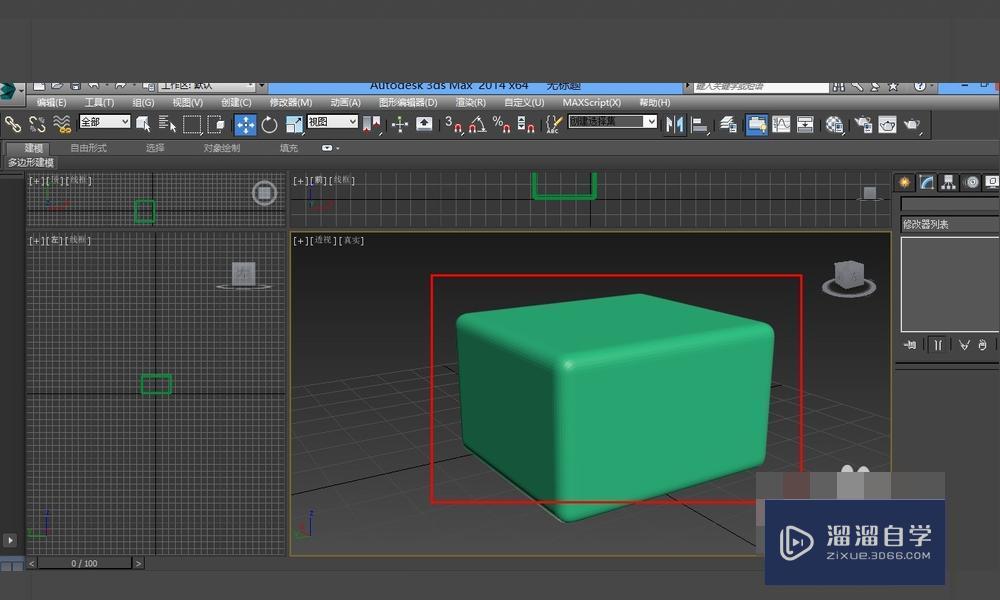
基础入门3DMax可编辑多边形-倒角实战
特别声明:以上文章内容来源于互联网收集整理,不得将文章内容
用于商业用途.如有关于作品内容、版权或其他问题请与溜溜网客服
联系。
相关文章
距结束 05 天 15 : 10 : 28
距结束 01 天 03 : 10 : 28








